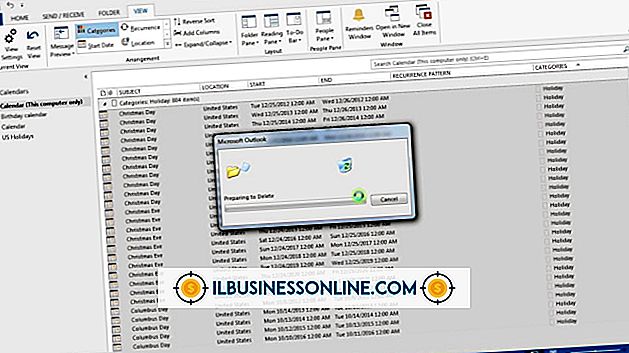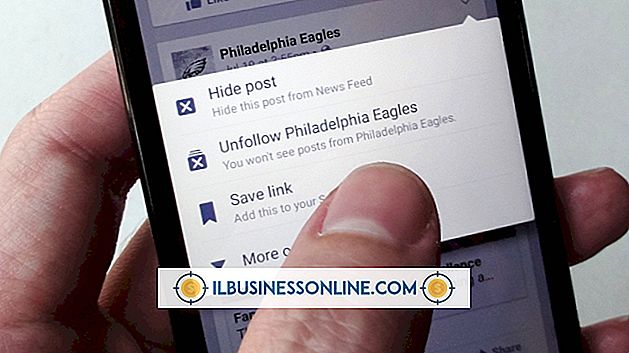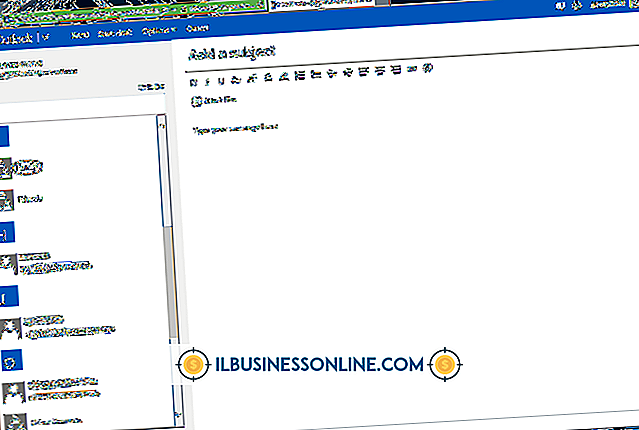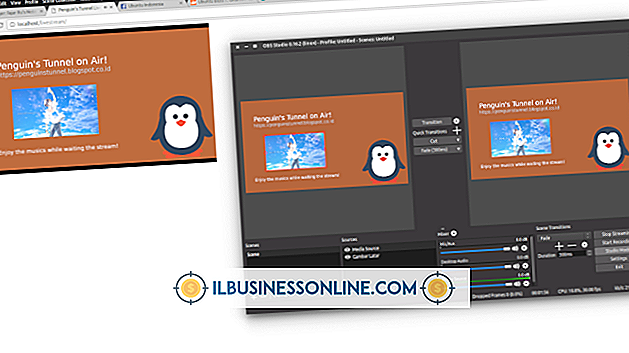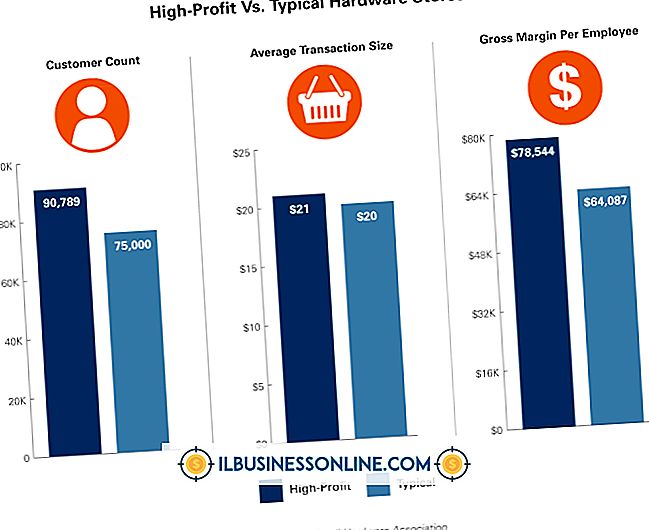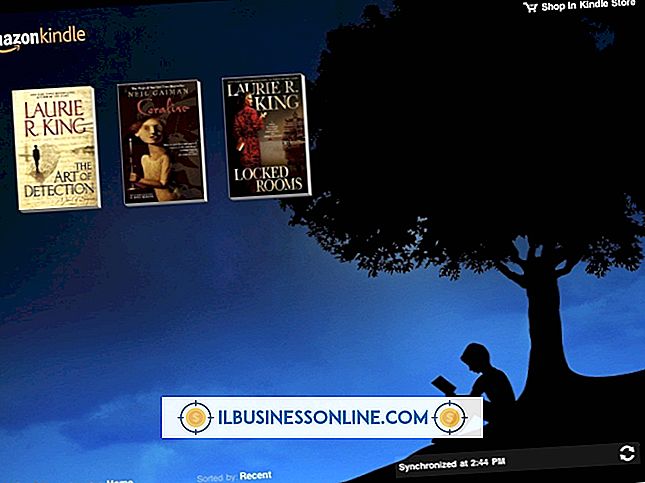Photoshop'ta Tablolar Nasıl Çizilir

Bir müşteri veya işletmenizin tanıtım malzemeleri için bilgi tutma tabloları hazırlamanız gerekip gerekmediğini, tablonun sütunlarını ve satırlarını çizmek için Photoshop'un Şekil aracını kullanabilirsiniz. Metin aracı, tablo için metin sağlar ve katman stilleri renk ve yetenek eklemenizi sağlar. Yaygın olarak kullanılan Fırça boyama aracının grafikleri yerine, Şekil aracının grafiklerini kullanarak, tablo çizgilerini çizdikten sonra kolayca taşıyabilir ve hizalayabilirsiniz. Şekil aracının grafikleri aynı zamanda Metin Eklemek için, Fırça boyalı tabloların sağlamadığı bir şey sağlar.
1.
Bir ABD Mektubu belgesi oluşturun, ardından Seçenekler araç çubuğunun en solundaki "Araç Hazır Ayarı" düğmesini tıklayın. Photoshop'un Şekil araçlarının önceki bir konfigürasyonunun tablo çiziminizi engellemesini önlemek için "Tümünü Sıfırla" komutunu tıklayın.
2.
Ön plan rengini siyah yapmak ve arka plan rengini beyaz yapmak için "D" ye basın, ardından Shape komutunu çalıştırmak için Araçlar paletinden düz çizgi elips'i tıklayın. Seçenekler araç çubuğundaki dikdörtgen simgesini tıklatın, ardından tablo için istediğiniz boyuta bir dikdörtgen çizmek için tuval üzerine tıklayın ve sürükleyin.
3.
Çizgi parçalarını çizim aracını yüklemek için Seçenekler araç çubuğundaki çizgi parçasını tıklatın, ardından Çıkar modunu belirlemek için "-" - kısa çizgi tuşu - tuşuna basın. Bu mod sütun ve satır satırlarının tablo arka planına karşı net bir şekilde görünmesini sağlar.
4.
Sütun satırının başlamasını istediğiniz tablo arkaplanına tıklayın. Fareyi sütun çizgisinin bitmesini istediğiniz yere getirin, sonra kesinlikle dikey bir çizgi belirlemek için "Shift" tuşunu basılı tutun. Çizgiyi tamamlamak için çizginin bitmesini istediğiniz noktaya tıklayın.
5.
Tablo için istediğiniz kalan sütunu ve satır çizgilerini oluşturun, ardından Yol Seçimi aracını çalıştırmak için Araçlar paletindeki siyah oku tıklayın. "Shift" tuşunu basılı tutun ve seçmek için tüm sütun satırlarını tıklayın. Yatay Merkezleri Dağıt'ı çalıştırmak için Seçenekler araç çubuğundaki en sağdaki ikinci düğmeyi tıklayın. Photoshop, seçtiğiniz sütun satırlarını eşit aralıklarla yerleştirir. Tablonun yatay çizgilerini, Sağdaki Seçenekler araç çubuğundaki beşinci düğme olan Dikey Merkezleri Dağıt ile dağıtın. Beyazı ön plan rengi yapmak için "X" düğmesine basın.
6.
Bu katmanı seçmek için Katmanlar panelinde "Şekil" öğesini tıklatın, Metin aracını çalıştırmak için "T" tuşuna basın, sonra Seçenekler araç çubuğundaki Yazı Tipi Boyutu denetiminde "36 pt" yazın. Hücreyi seçmek için bir tablo hücresini tıklayın, ardından hücrenin metnini yazın. İşiniz bittiğinde "Ctrl-Enter" tuşuna basın. Diğer hücrelere metin eklemek için bu adımı tekrarlayın, ilk önce Katmanlar panelinde "Şekil" i tıkladığınızdan emin olun.
7.
Katmanlar panelinde "Şekil" öğesini ve ardından Katman stillerinin listesini görüntülemek için Katmanlar panelinin altındaki "Fx" düğmesini tıklatın. "Renk Yerleşimi" komutunu tıklayın, ardından bir renk paleti görüntülemek için Katman Stilleri iletişim kutusunun renk örneğini tıklayın. Tablo arka planı için istediğiniz rengi tıklayın ve paleti kapatın.
8.
İletişim kutusunun solundaki "İç Gölge" öğesini tıklayın, ardından tablonun satırlarına gölge eklemek için "Boğulma" kaydırıcısını en sağa sürükleyin. Tamamlanan tablonuzu görüntülemek için iletişim kutusunu kapatın.